Проектне сховище - це централізоване сховище, в якому містяться всі проекти. Проектне сховище є основним інструментом для проектувальників, воно належить проектним відділам і містить детальну історію процесу проектування.
В рамках Системи управління проектними даними Altium Designer підтримується створення проектних сховищ, що використовують систему контролю версій Subversion або CVS. Підключаючись до сховища, ви фактично реєструєте його в системі, тобто повідомляєте Altium Designer про його існування. Крім того, неможливо вручну задати шлях до «неофіційними» або «лівим» сховищ. У Altium Designer ви можете працювати тільки з тими VCS-сховищами, які цілеспрямовано підключені до системи.
Вибір системи управління версіями
Проектні сховища можуть бути реалізовані з використанням систем управління версіями Subversion (SVN) або Concurrent Versions System (CVS). Проте, варіант Subversion є кращим завдяки широкій доступності. Altium Designer володіє вбудованими можливостями Subversion. Вибір і налаштування систем управління версіями виконується в діалоговому вікні Preferences (Налаштування) на сторінці Data Management - Version Control (DXP »Preferences).
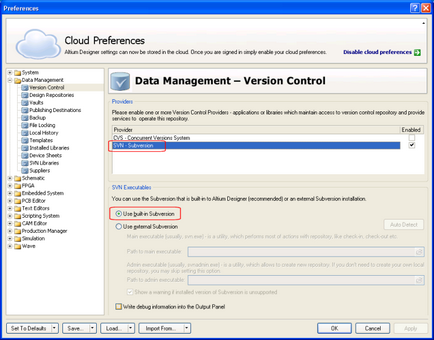
Проектні сховища можуть бути створені і підключені до системи з використанням системи управління версіями Subversion або CVS.
Програма володіє вбудованими можливостями Subversion.
За замовчуванням обрана система SVN - Subversion і включена опція використання вбудованих в Altium Designer можливостей Subversion. Зрозуміло, ви можете використовувати і окремо встановлену систему Subversion. Для цього необхідно вказати шляхи до виконуваних файлів SVN.
Зверніть увагу, що для використання окремо встановленої системи Subversion її версія повинна бути не нижче 1.5.0, щоб команди SVN коректно запускалися з Altium Designer.
Управління проектними сховищами
Після завдання і включення системи управління версіями можна приступити до створення і управління проектними сховищами на сторінці Data Management - Design Repositories діалогового вікна Preferences (Налаштування).
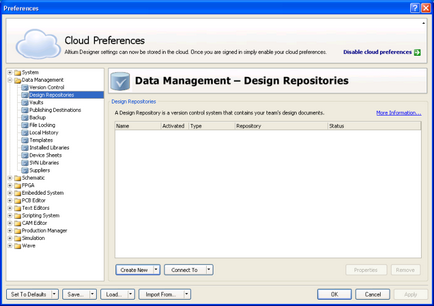
Центральний орган управління для створення і підключення проектних сховищ на базі VCS!
У наступних розділах детально розглядається створення і управління проектними сховищами, зареєстрованими в системі. Для прикладу використовується сховище типу SVN, але загальні принципи також застосовні і до CVS-сховищ.
Створення нового проектного сховища
Щоб створити проектне сховище, натисніть кнопку Create New і виберіть тип сховища - SVN або CVS. З'являється діалогове вікно створення сховища. При створенні SVN-сховища діалогове вікно буде називатися Create SVN Design Repository.
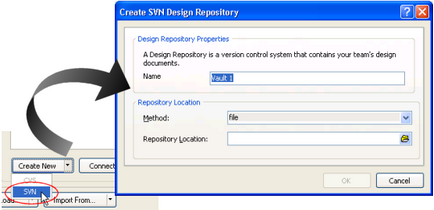
Завдання розташування і імені нового проектного сховища.
За замовчуванням сховища присвоюється ім'я Vault 1. При необхідності введіть якесь осмислене ім'я. Вкажіть кореневий каталог SVN-сховища в поле Repository Location. Це може бути папка на жорсткому диску (для особистого користування) або папка на мережевому носії (для спільної роботи декількох користувачів). Ви можете або ввести шлях вручну, або натиснути кнопку
Вказуючи шлях до сховища вручну, ви можете задати неіснуючу папку. Папка з вказаним ім'ям буде створена автоматично. При виборі папки в діалоговому вікні ви можете створити папку, натиснувши кнопку Make New Folder.
Вказавши розташування сховища, натисніть OK. Сховище буде створено в зазначеній папці і підключено до Altium Designer. У списку проектних сховищ на сторінці Data Management - Design Repositories діалогового вікна Preferences (Налаштування) повинна з'явитися новий запис.
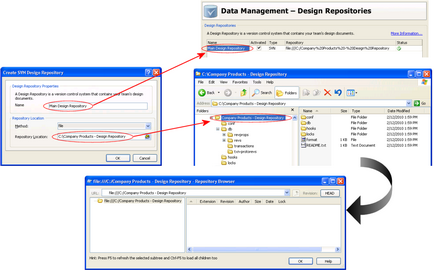
Приклад створення проектного сховища типу SVN. Створене сховище підключається до Altium Designer і готове до використання!
Для кожного зареєстрованого (підключеного) сховища відображаються такі елементи:
- Name (ім'я) - осмислене ім'я сховища. Ім'я може відображати, наприклад, тип проектів, що містяться в сховище. Це ім'я повсюдно використовується в програмі для швидкого вибору проектного сховища, наприклад, при відкритті проекту з системи управління версіями.
- Activated (активний) - є чи сховище для використання системою (ввімкнути або вимкнути). За замовчуванням тільки що створене або підключений сховище активується.
- Type (тип) - тип сховища - SVN або CVS.
- Repository (сховище) - кореневої каталог сховища.
- Status (стан) - наявність () Або відсутність (
 ) Нормального з'єднання Altium Designer зі сховищем. При відсутності з'єднання у спливаючому повідомленні описується характер проблеми.
) Нормального з'єднання Altium Designer зі сховищем. При відсутності з'єднання у спливаючому повідомленні описується характер проблеми.
На даний момент можна створювати проектні сховища тільки з методом доступу file. Проектні сховища з іншими методами доступу (наприклад, http) можуть бути налаштовані мережевим адміністратором або адміністраторами служб, що надають послуги з надання сховищ Subversion. Ви можете підключитися до наявного сховища, використовуючи кнопку Connect To. як описано в наступному розділі.
Підключення до існуючого сховища
У колективній робочому середовищі, як правило, уже є одне або кілька проектних сховищ. В цьому випадку вам не потрібно створювати сховище заново, ви просто можете підключитися до існуючого. Крім того, функція додавання існуючого сховища може стати в нагоді, якщо раніше ви видалили це сховище.
Щоб підключитися до існуючого сховища, натисніть кнопку Connect To і виберіть тип даного сховища - SVN або CVS. З'являється діалогове вікно підключення до сховища. При підключенні до SVN-сховища діалогове вікно буде називатися SVN Design Repository. Введіть ім'я, яке буде використовуватися для підключення до сховища з Altium Designer, вкажіть метод доступу до сховища і шлях до кореневого каталогу. Ви також можете вказати конкретний підкаталог в сховище. Натисніть OK. Виконується підключення до сховища, після чого воно буде готове до використання.
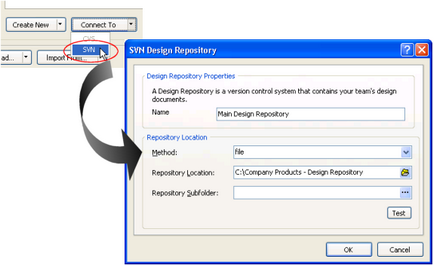
Вказівка методу доступу, розташування і імені існуючого сховища.
Редагування властивостей сховища
У будь-який час ви можете відредагувати властивості проектного сховища. Наприклад, ви захочете змінити ім'я сховища, яке буде відображатися в Altium Designer. Може знадобитися зміна параметрів з'єднання або навіть завдання посилання на інше сховище. Для цього просто виберіть сховище в списку і натисніть кнопку Properties. У діалоговому вікні Design Repository ви зможете внести необхідні зміни.
Відключення з'єднання від сховища
Щоб відключити зв'язок з проектним сховищем, виберіть його зі списку і натисніть кнопку Remove. Сховище видаляється зі списку підключених сховищ. Саме сховище - SVN або CVS - не видаляється, а відключається від системи. Щоб сховище можна було використовувати знову, просто підключіться до нього.
Робота з проектними сховищами.
Підключений проектне сховище на базі VCS спрощує додавання і відкриття проектів. Замість того, щоб згадувати шлях до сховища або шукати його по файлової системи, ви просто вибираєте необхідне сховище зі списку підключених сховищ.
. коли додаємо проект в сховище
Додавання проекту в сховище - досить проста процедура. Відкривши проект, скористайтеся командою Add Project Folder To Version Control на панелі Projects (Проекти) або на панелі Storage Manager (Управління історією). З'являється діалогове вікно Add to Version Control. У верхній частині вікна знаходиться список, що випадає всіх підключених і активних проектних сховищ. Виберіть необхідне сховище. Якщо вам необхідно підключитися до іншого сховища або створити нове, натисніть кнопку

Структура каталогів обраного сховища відображається в полі Folders (Папки). Необхідно або вибрати існуючий каталог, або створити каталог, натиснувши кнопку New Folder (Нова папка). У другому випадку в обраному каталозі сховища буде створено новий каталог, ім'я якого буде збігатися з назвою проекту.
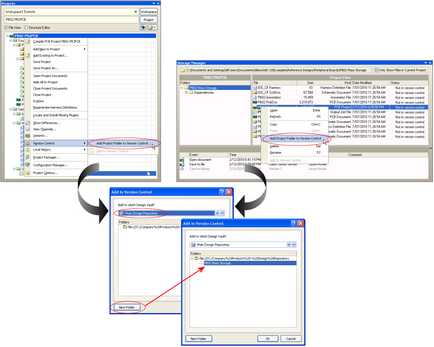
Підключення проектні сховища на базі VCS значно спрощують додавання нових проектів в систему управління версіями!
. коли відкриваємо проект зі сховища
Відкриття проекту, що знаходиться в сховищі, також не представляє складності. З меню File (Файл) виберіть команду Checkout. З'являється діалогове вікно Check Out (Забрати об'єкт). Зі списку Check out from (Забрати з) виберіть необхідне сховище. Якщо вам необхідно підключитися до іншого сховища або створити нове, натисніть кнопку

Структура каталогів обраного сховища відображається в полі Folders (Папки). У цьому полі вкажіть каталог, який необхідно забрати зі сховища.
В поле Check out to (Забрати в) вкажіть папку, в яку будуть поміщені отримані дані. Наприклад, це може бути локальна робоча область.
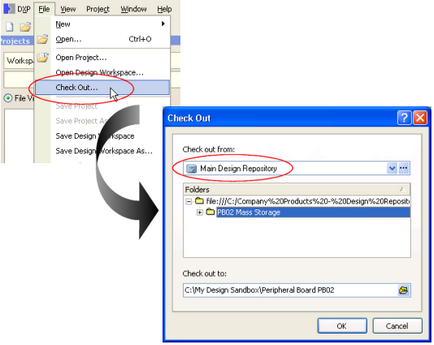
Отримання існуючого проекту з обраного проектного сховища!